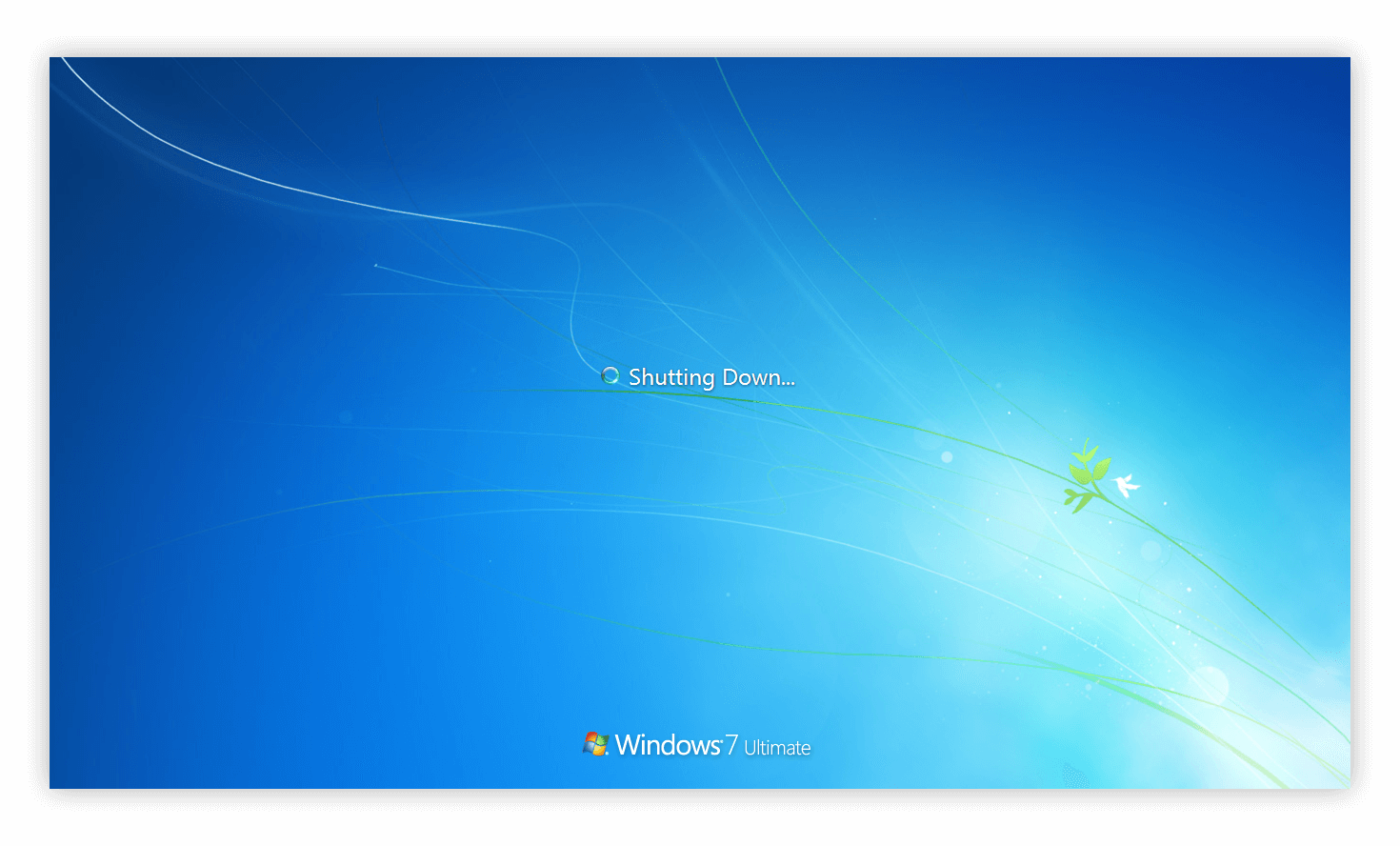Δεν μπορείτε να ζήσετε χωρίς το Εφαρμογή ρυθμίσεων αν είστε Windows 10 χρήστης. Είναι βασικά η καρδιά και η ψυχή του λειτουργικού σας συστήματος, καθώς ελέγχει τον τρόπο συμπεριφοράς του συστήματός σας.
Παρατηρήσατε ότι οι ρυθμίσεις σας δεν θα ανοίξουν στα Windows 10; Εάν κάτι δεν λειτουργεί με την εφαρμογή Ρυθμίσεις, μπορεί να υπάρχει τεράστιο υποκείμενο ζήτημα στο σύστημά σας.
«Η εφαρμογή ρυθμίσεων δεν ανοίγει στα Windows 10»
Δεν υπάρχει λειτουργικό σύστημα τέλειος και τα Windows 10 δεν αποτελούν εξαίρεση από αυτήν τη δήλωση. Ακόμα κι αν το Εφαρμογή ρυθμίσεων είναι ένα βασικό στοιχείο του συστήματος, υπάρχουν διάφορα σφάλματα που μπορεί να προκύψουν σχετικά με αυτό.
Εάν αντιμετωπίζετε κάποιο από τα παρακάτω, συνιστάται ιδιαίτερα να χρησιμοποιήσετε μία από τις παρακάτω διορθώσεις για να επαναφέρετε τον υπολογιστή σας:
- Η εφαρμογή Windows 10 Settings δεν ανοίγει : Το πιο κοινό πρόβλημα που σχετίζεται με την εφαρμογή ρυθμίσεων. Μπορείτε να εντοπίσετε αυτό το ζήτημα κάνοντας κλικ στο Εφαρμογή ρυθμίσεων (εικονίδιο με το γρανάζι) από το μενού Έναρξη. Εάν δεν συμβεί τίποτα, αντιμετωπίζετε αυτό το πρόβλημα.
- Η εφαρμογή Ρυθμίσεις των Windows 10 διακόπτεται : Ένα άλλο πολύ γνωστό σφάλμα είναι η εφαρμογή Ρυθμίσεις που διακόπτεται αμέσως μετά το άνοιγμα.
- Λείπει το εικονίδιο της εφαρμογής Windows 10 Settings : Εάν δεν μπορείτε να δείτε ένα εικονίδιο με το γρανάζι στο μενού έναρξης, τότε το εικονίδιο της εφαρμογής Ρυθμίσεις εξαφανίστηκε λόγω σφάλματος.
- Το εικονίδιο της εφαρμογής Ρυθμίσεις των Windows 10 έχει γκρι χρώμα : Όχι πολύ πιθανό, αλλά ορισμένα σφάλματα συστήματος και σφάλματα μπορούν να κάνουν το εικονίδιο της εφαρμογής Ρυθμίσεις σας γκρι. Αυτό δεν σας επιτρέπει να ανοίξετε την εφαρμογή από το μενού Έναρξη.
Πώς να διορθώσετε την εφαρμογή ρυθμίσεων στα Windows 10
Προτού ξεκινήσετε οποιαδήποτε από τις παρακάτω μεθόδους, συνιστάται να κάνετε ένα σημείο επαναφοράς για το σύστημά σας. Μερικές μέθοδοι τροποποιήστε τις ρυθμίσεις συστήματος και επανεγκαταστήστε τις βασικές εφαρμογές , το οποίο πρέπει να γίνει σωστά.
Εάν δεν ξέρετε πώς να δημιουργήσετε ένα σημείο επαναφοράς συστήματος, παρακολουθήστε το βίντεο από τον John D για να μάθετε περισσότερα για τη διαδικασία.
Είναι επίσης σημαντικό να σημειώσετε ότι θα χρειαστείτε δικαιώματα διαχειριστή για ορισμένα από τα παρακάτω βήματα. Βεβαιωθείτε ότι έχετε συνδεθεί στον υπολογιστή σας με έναν λογαριασμό στον οποίο έχει εκχωρηθεί.
Κατεβάστε το εργαλείο αντιμετώπισης προβλημάτων της Microsoft
Η Microsoft γνωρίζει τα προβλήματα με το Ρυθμίσεις των Windows 10 δεν ανοίγει ή προκαλεί άλλα προβλήματα. Ένα επίσημο εργαλείο αντιμετώπισης προβλημάτων κυκλοφόρησε για να προσπαθήσει να διορθώσει ζητήματα που σχετίζονται με εφαρμογές των Windows.
Ακολουθήστε αυτά τα βήματα για λήψη και εκτέλεση του προγράμματος αντιμετώπισης προβλημάτων:
- Κατεβάστε το Αντιμετώπιση προβλημάτων Microsoft Update από τον ιστότοπο της Microsoft.

- Βρείτε και ανοίξτε wu10.diagcab (το αρχείο που μόλις κατεβάσατε).

- Όταν ανοίξει το παράθυρο, κάντε κλικ στο Επόμενο .
- ο διορθωτής του κακού θα αρχίσει να αναλύει τον υπολογιστή σας και να αναζητά τυχόν προβλήματα. Περιμένετε υπομονετικά.

- Εάν το εργαλείο αντιμετώπισης προβλημάτων εντοπίσει με επιτυχία ένα πρόβλημα, ακολουθήστε το στην οθόνη οδηγίες για την επίλυσή του.
Αυτό το εργαλείο αντιμετώπισης προβλημάτων ενδέχεται να διορθώσει τα προβλήματα με την εφαρμογή Ρυθμίσεις, ωστόσο, πολλά άτομα αναφέρουν ότι μοιάζει περισσότερο με μια γρήγορη, προσωρινή λύση.
Εάν τα προβλήματά σας με το Εφαρμογή ρυθμίσεων εξακολουθείτε να συνεχίζετε, δοκιμάστε μία από τις άλλες μεθόδους από το άρθρο μας ή εκτελέστε ξανά το εργαλείο αντιμετώπισης προβλημάτων σε λίγες ημέρες.
Μη αυτόματη εφαρμογή της ενημέρωσης επιδιόρθωσης
Η Microsoft κυκλοφόρησε μια αθροιστική ενημερωμένη έκδοση γιαWindows 10μαζί με το εργαλείο αντιμετώπισης προβλημάτων που αναφέρεται παραπάνω. Ονομάζεται KB3081424 εκσυγχρονίζω.
Αυτή η ενημέρωση στοχεύει να βελτιώσει το συνολική απόδοση του λειτουργικού σας συστήματος και μπορεί επίσης να διορθώσει προβλήματα με το Εφαρμογή ρυθμίσεων.
Η ενημέρωση KB3081424 είναι διαθέσιμη μέσω του Windows Update. Ακολουθήστε αυτό βίντεο από το CasualSavage για να εγκαταστήσετε την ενημέρωση μέσω του Windows Update. Ενδέχεται να μην μπορείτε να το κατεβάσετε με αυτόν τον τρόπο εάν δεν μπορείτε να ανοίξετε την εφαρμογή Ρυθμίσεις.
Αυτό απαιτεί μη αυτόματη εφαρμογή της ενημέρωσης.
Καθώς η Microsoft διέκοψε την ενημέρωση, θα χρειαστεί να βρείτε μια διαφορετική πηγή για μη αυτόματη λήψη. Ένα ασφαλές μέρος για λήψη της ενημερωμένης έκδοσης είναιΨηφιακό Riser.

Βεβαιωθείτε ότι έχετε κατεβάσει το σωστό έκδοση bit, αλλιώς η ενημέρωση θα αποτύχει.
Το αρχείο είναι αρκετά μεγάλο, θα πρέπει να κάνετε λήψη 318 MB δεδομένων . Αυτό μπορεί να διαρκέσει πολύ, ανάλογα με τη σύνδεσή σας στο διαδίκτυο. Μόλις ολοκληρωθεί η λήψη, ανοίξτε το αρχείο και ακολουθήστε τις οδηγίες στην οθόνη για να το εφαρμόσετε.
Πώς να ενημερώσετε τα Windows
Χρησιμοποιείτε νεότερη έκδοση των Windows 10; Ίσως να είναι η καλύτερη λύση για την πλήρη ενημέρωση των Windows. Καθώς κυκλοφορούν ενημερώσεις κώδικα και υποχρεωτικές ενημερώσεις, τα προβλήματα επιλύονται από τη Microsoft, συμπεριλαμβανομένων εκείνων που σχετίζονται με την εφαρμογή Ρυθμίσεις.
Δοκιμάστε και χρησιμοποιήστε το Windows Update για να αναζητήσετε την πιο πρόσφατη ενημέρωση.
Πώς μπορώ να βρω το λειτουργικό σύστημα του υπολογιστή μου
Εάν δεν έχετε πρόσβαση στο Windows Update, μπορείτε πάντα να κάνετε λήψη και εγκατάσταση ενημερώσεων με μη αυτόματο τρόπο:
- Μεταβείτε στα MicrosoftΕνημέρωση των Windows 10σελίδα.

- Ακολουθήστε τις οδηγίες για να ενημερώσετε το σύστημά σας.
Χρησιμοποιήστε τη γραμμή εντολών
Εάν το εργαλείο αντιμετώπισης προβλημάτων ή η ίδια η ενημέρωση δεν μπόρεσαν να διορθώσουν τα προβλήματά σας με την εφαρμογή Ρυθμίσεις, μπορείτε πάντα να δοκιμάσετε να χρησιμοποιήσετε την ενσωματωμένη γραμμή εντολών.
Υπάρχουν δύο τρόποι για να διορθώσετε πιθανά ζητήματα που σχετίζονται με την εφαρμογή Ρυθμίσεις στα Windows 10.
Εκτελέστε την εντολή Sfc / scannow
ο SFC / scannow Η εντολή είναι κάτι που υπάρχει στα Windows για πολλές γενιές.
Είναι μια εντολή που μπορεί να σαρώσει ολόκληρο τον υπολογιστή σας για ζητήματα και να παρέχει λύσεις όταν είναι διαθέσιμες.
Αν και η γραμμή εντολών μπορεί να σας εκφοβίζει, αν ακολουθήσετε προσεκτικά τον οδηγό μας, δεν θα βλάψετε τίποτα στο σύστημά σας.
- Ψάχνω για Γραμμή εντολών στη γραμμή αναζήτησης.

- Κάντε δεξί κλικ στο Γραμμή εντολών και επιλέξτε Εκτέλεση ως διαχειριστής .

- Πληκτρολογήστε sfc / scannow και πατήστε enter.

- Περιμένετε μέχρι να ολοκληρωθεί η διαδικασία φινίρισμα . Αυτό μπορεί να διαρκέσει πολύ, περιμένετε υπομονετικά. Μην απενεργοποιείτε τον υπολογιστή σας ενώ η σάρωση βρίσκεται σε εξέλιξη.
- Εάν τα Windows μπόρεσαν να εντοπίσουν τυχόν προβλήματα και βρήκαν λύσεις, θα εφαρμοστούν αυτόματα.
- Κλείστε τη γραμμή εντολών και επανεκκινήστε τον υπολογιστή σας.
Επανεγκαταστήστε προεγκατεστημένα προγράμματα
Μπορείτε να χρησιμοποιήσετε τη γραμμή εντολών για να επανεγκαταστήσετε εφαρμογές που συνοδεύουν τα Windows 10. Επειδή οι ρυθμίσεις είναι επίσης μια εφαρμογή, μπορείτε να δοκιμάσετε και να επιλύσετε προβλήματα επανεγκαθιστώντας την.
- Κάντε δεξί κλικ στο λογότυπο των Windows στη γραμμή εργασιών σας.

- Επιλέξτε Windows PowerShell (Διαχειριστής).
- Επικολλήστε τον ακόλουθο κώδικα: PowerShell -ExecutionPolicy Unrestricted Προσθήκη-AppxPackage -DisableDevelopmentMode -Register $ Env: SystemRootImmersiveControlPanelAppxManifest.xml
- Πατήστε enter και περιμένετε να ολοκληρωθεί η διαδικασία. Αυτό μπορεί να διαρκέσει πολύ, περιμένετε υπομονετικά. Μην απενεργοποιείτε τον υπολογιστή σας ενώ η εγκατάσταση βρίσκεται σε εξέλιξη.
Δημιουργήστε έναν νέο λογαριασμό χρήστη
Είναι πιθανό ο λογαριασμός χρήστη σας να έχει καταστραφεί. Αυτό μπορεί να σας αποτρέψει από τη χρήση των Windows 10 όπως προορίζεται και να χαλάσει την εμπειρία σας.
Για να δημιουργήσετε έναν νέο χρήστη στα Windows 10, μπορείτε να ακολουθήσετε τα βήματα σε αυτό βίντεο από το Poolarity - Life Hacks .
Τα δικαιώματά σας μπορούν επίσης να βρωμίζονται αν τροποποιηθούν κάπως από έναν χρήστη ή μια εφαρμογή. Για την καλύτερη δυνατή εμπειρία, θα πρέπει πάντα να χρησιμοποιείτε λογαριασμό με δικαιώματα διαχειριστή στον οικιακό υπολογιστή σας.
Το StormWind Studios στο YouTube διαθέτει έναν αναλυτικό οδηγό σχετικά με τους λογαριασμούς διαχειριστή. Μπορείτε να μάθετε πώς να ελέγχετε τα δικαιώματα ενός χρήστη, καθώς και πώς να τα αλλάζετε.
Έχετε φορητό υπολογιστή Lenovo; Απεγκαταστήστε το OneKey Theatre
Σε φορητούς υπολογιστές Lenovo, το Lenovo OneKey Theatre είναι μια προεγκατεστημένη εφαρμογή που ενδέχεται να καταστρέψει την εφαρμογή Ρυθμίσεις στα Windows 10.
Μπορείτε να το καταργήσετε ακολουθώντας αυτά τα βήματα:
- Ψάχνω για Πίνακας Ελέγχου και ανοίξτε την εφαρμογή.

- Αλλάξτε τη λειτουργία προβολής σε Μεγάλα εικονίδια .

- Κάντε κλικ στο Προγράμματα και χαρακτηριστικά .

- Εύρημα Θέατρο OneKey από τη λίστα και, στη συνέχεια, κάντε κλικ στο Κατάργηση εγκατάστασης .
- Περιμένετε μέχρι να ολοκληρωθεί η διαδικασία επανεκκίνηση φορητό υπολογιστή σας.
Ελπίζουμε να καταφέρατε να επιλύσετε ζητήματα με το ότι η εφαρμογή Ρυθμίσεις δεν ανοίγει, συντρίβεται ή δεν εμφανίζεται στα Windows 10.
Εάν ψάχνετε για μια εταιρεία λογισμικού που μπορείτε να εμπιστευτείτε για την ακεραιότητα και τις ειλικρινείς επιχειρηματικές πρακτικές της, μην ψάχνετε περισσότερο από το . Είμαστε πιστοποιημένος συνεργάτης της Microsoft και πιστοποιημένη επιχείρηση BBB που ενδιαφέρεται να φέρει στους πελάτες μας μια αξιόπιστη, ικανοποιητική εμπειρία στα προϊόντα λογισμικού που χρειάζονται. Θα είμαστε μαζί σας πριν, κατά τη διάρκεια και μετά από όλες τις πωλήσεις.
Αυτή είναι η εγγύηση λογισμικού 360 μοιρών. Λοιπόν, τι περιμένετε? Καλέστε μας σήμερα στο +1 877 315 1713 ή στείλτε email στο sales@softwarekeep.com. Επίσης, μπορείτε να επικοινωνήσετε μαζί μας μέσω ζωντανής συνομιλίας.